يتم استخدام عنوان IP 192.168.10.1 (غالبًا 192.168.10.10) في بعض طرز أجهزة توجيه Upvel أو أجهزة إعادة الإرسال لإدخال الإعدادات من خلال مُكوِّن الويب. من المؤكد أنك صادفت هذه المقالة ، نظرًا لأنه لا يمكنك الدخول إلى جهاز توجيه Upvel - أدخل //192.168.10.1 في المتصفح وتوقع الدخول إلى لوحة الإدارة ، وستفتح نتيجة البحث ، التي انتقلت منها إلى موقعنا. حسنًا ، سأحاول المساعدة في حل هذه المشكلة بإدخال حسابك الشخصي في Upvel!
كيفية فتح مدخل جهاز التوجيه Upvel على 192.168.10.1؟
لذا ، أولاً وقبل كل شيء ، تأكد من أن جهاز الكمبيوتر الخاص بك متصل بشبكة wifi ، والتي يتم ترحيلها بواسطة مكرر أو جهاز توجيه Upvel (أو شركة أخرى). أو قم بتوصيلهم بكابل - من خلال منفذ LAN على جهاز التوجيه. وبالطبع ، يجب إدخال الكبل الذي يأتي إلى الشقة من مزود الإنترنت في موصل "WAN"
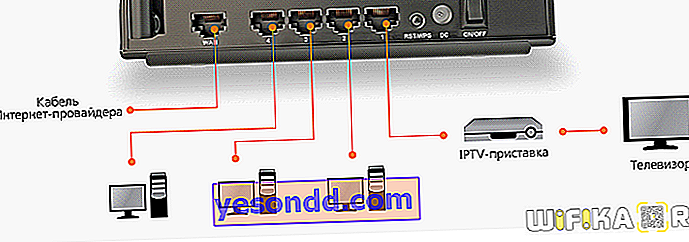
للحصول على تفاصيل حول الاتصال الصحيح ، راجع المقالة الخاصة بتكوين جهاز التوجيه Upvel. تحتاج أيضًا إلى التحقق من ضبط إعدادات الشبكة على جهاز الكمبيوتر بشكل صحيح.
للقيام بذلك ، انتقل إلى "مركز الشبكة والإنترنت"

وابحث عن الرابط "تغيير إعدادات المحول"

سيتم فتح جميع واجهات الاتصال بالإنترنت. إيثرنت أو "عبر شبكة محلية" - هذا إذا قمت بتوصيل جهاز الكمبيوتر الخاص بك بالموجه باستخدام كابل. إذا كنت تريد الاتصال على الفور عبر wifi ، فأنت بحاجة إلى تحديد "شبكة لاسلكية". في الواقع ، نضغط على النوع الذي تريده بزر الفأرة الأيمن وننتقل إلى "خصائص"

ونذهب هنا إلى "Internet Protocol TCP الإصدار 4". هنا تحتاج إلى تسجيل قيمة الكمبيوتر كعنوان IP ، على سبيل المثال 192.168.10.10 ، في حقل "البوابة" - 192.168.10.1 (جهاز التوجيه IP). أو حدد مربعات الإيصال "التلقائي".
نتيجة لذلك ، ستبدو المعلمات كما يلي:
- عنوان IP - 192.168.l0.l0
- البوابة - 192.168.l0.l
- القناع - 192.168.10.1

تأكد من إدخال الأرقام وليس الأحرف في السلسلة. التقيت لدرجة أن شخصًا كتب شيئًا مثل 192.168.l0.l ، حيث تمت الإشارة إلى "L" اللاتينية بدلاً من وحدة. بالطبع ، لم يتمكن الكمبيوتر من فتح إعدادات جهاز التوجيه على هذا "العنوان".
نحفظ التغييرات ونفتح متصفحًا على الكمبيوتر وأدخله في شريط العناوين - وهذا أمر مهم ، لا تخلط بينه وبين سطر استعلام البحث - العنوان //192.168.10.1. إذا فعلت كل شيء بشكل صحيح ، فستفتح نافذة تسجيل الدخول إلى جهاز التوجيه Upvel.
كيفية إعداد جهاز توجيه باستخدام تسجيل دخول المسؤول وكلمة المرور؟
لإدخال إعدادات جهاز توجيه Upvel ، أدخل نفس الكلمة في حقلي "تسجيل الدخول" و "كلمة المرور" - admin-admin.

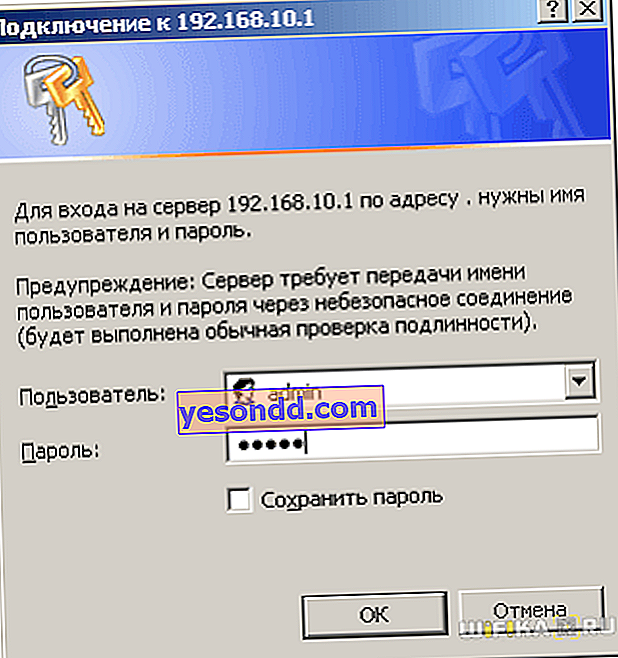
ندخل إلى واجهة الويب الخاصة بلوحة التحكم ، أو كما يطلق عليها غالبًا "الحساب الشخصي". هنا ، أولاً وقبل كل شيء ، تحتاج إلى تعيين المعلمات لتوصيل المكرر أو جهاز التوجيه Upvel بالإنترنت - "تكوين واجهة WAN" (وضع نقل WAN) ، الموجود في قسم قائمة "الإعدادات الأساسية".
في هذه المرحلة ، تحتاج إلى معرفة نوع الاتصال الخاص بك - إما الاتصال بالدعم الفني ، أو الاطلاع على اتفاقية الخدمة الخاصة بك.
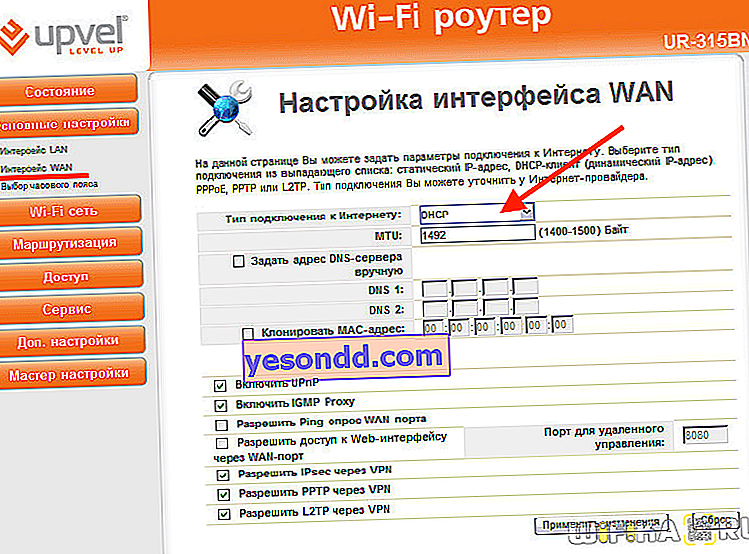
بالنسبة إلى IP الديناميكي ، حدد العنصر الذي يحمل نفس الاسم ، أو يمكن أيضًا تسميته DHCP وترك جميع القيم الافتراضية الأخرى.
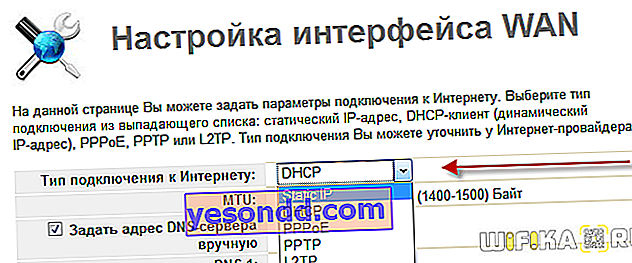
إذا كان لديك PPPoE ، فستحتاج إلى تسجيل تسجيل الدخول وكلمة المرور يدويًا للحصول على إذن ، وبالنسبة لـ PPTP / L2TP ، ستحتاج أيضًا إلى تحديد الخادم للاتصال. كل هذا مأخوذ من مشغل الاتصالات.
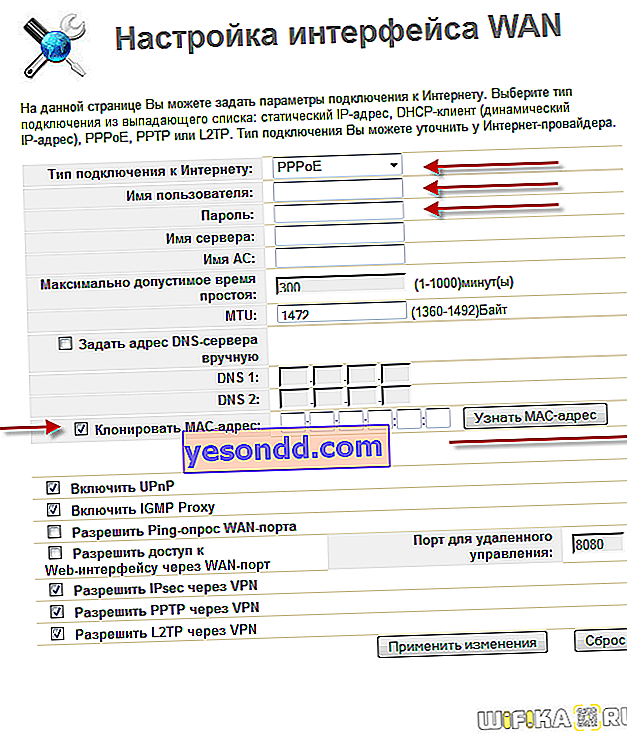
إذا لزم الأمر ، فإننا نتحقق أيضًا من مربع الاختيار "Clone MAC address" من الكمبيوتر القديم ، والذي يستخدم كابل الإنترنت للذهاب إليه ، إذا كان مزود خدمة الإنترنت الخاص بك يربط جهازًا معينًا بعقدك. إذا كنت لا تعرف هذا ، فضعه أيضًا - لن يزداد الأمر سوءًا.
بعد ذلك ، انتقل إلى إعدادات شبكة WiFi.
كل شيء بسيط هنا:
- وضعنا مربع الاختيار على وحدة Wi-Fi "ON"
- الوضع - "AP" ، أي نقطة الوصول (نقطة الوصول)
- SSID - اسم شبكتك المستقبلية ، يمكنك الخروج بشبكتك الخاصة
- قناة التردد - اختر النطاق الذي سيتم استخدام هذه المعلمات فيه - 2.4 جيجا هرتز أو 5 جيجا هرتز
- بث SSID - قم بتمكينه من رؤية الشبكة في قائمة المتاحة للاتصال.
- المصادقة - اختر WPA2 / PSK (الأكثر أمانًا)
- نوع التشفير - وضع TKIP / AES العام ليناسب جميع الأجهزة
- وأخيرًا ، المفتاح هو كلمة المرور للاتصال بالإشارة اللاسلكية. نشير أيضًا إلى قيمتنا من 8 أحرف
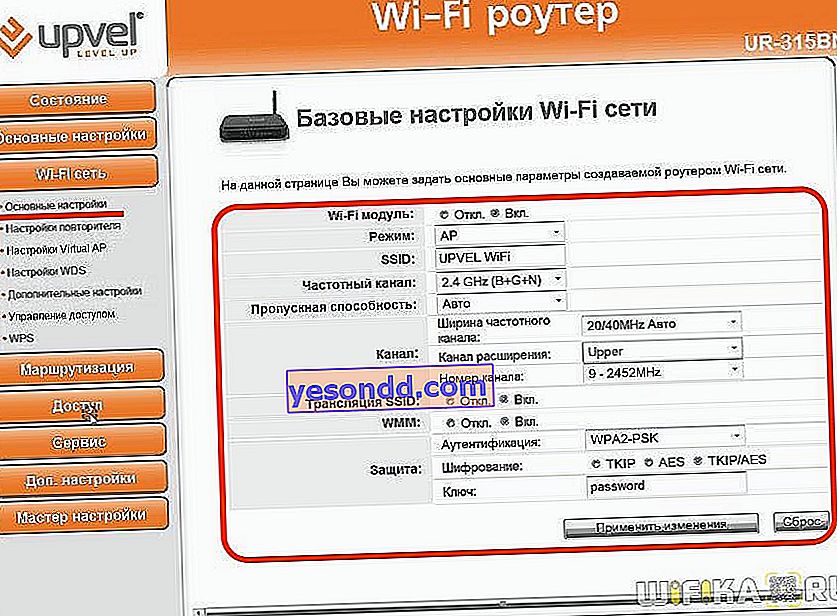
لا تدخل إعدادات جهاز التوجيه Upvel 192.168.l0.l؟
لقد حددت عملية الاتصال بأكملها خطوة بخطوة ، لذلك لا يمكن أن يكون هناك خطأ إذا فعلت كل شيء بشكل صحيح.
الشيء الوحيد الذي أغفلته هو حقيقة أنه إذا لم يكن جهاز التوجيه جديدًا ، فربما تم تغيير العنوان القياسي 192.168.10.1 بالفعل نتيجة للتلاعبات السابقة به.
في هذه الحالة ، تحتاج إلى الانتقال إلى معلومات الاتصال على الكمبيوتر ورؤية عنوان IP الخاص بالبوابة - هذا هو مدخل جهاز التوجيه الخاص بك. اقرأ المزيد عن هذا في مقالتنا الأخرى.
أو ، كحل أخير ، لم يقم أحد بإلغاء وظيفة إعادة الضبط الكاملة. باستخدام هذا الخيار ، سيأخذ العنوان بالضبط النموذج الموضح على الملصق - //192.168.10.1. ولكن عند استخدامه ، ستفقد أيضًا جميع التغييرات السابقة وسيتعين إدخال المعلمات مرة أخرى.
